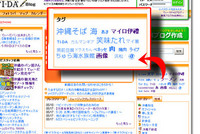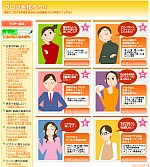2007年05月18日
基本的な記事の投稿手順
 基本的な記事の投稿手順
基本的な記事の投稿手順 記事の新規投稿は、ログイン直後のページから行なうことができます。
記事の新規投稿は、ログイン直後のページから行なうことができます。このページで投稿したいブログの「新規記事投稿」ボタンをクリックすると
「記事投稿」ページが表示されます。
 または、ログイン後の管理画面でサイドバーに表示される「記事投稿」を選択しても、同様に「記事投稿」ページが表示されます。
または、ログイン後の管理画面でサイドバーに表示される「記事投稿」を選択しても、同様に「記事投稿」ページが表示されます。 「記事投稿」ページの項目
「記事投稿」ページの項目タイトル:
記事のタイトルを入力します。
カテゴリ:
記事のカテゴリを入力します。
新規カテゴリを作成・設定する場合は、

上の画像の「追加」ボタンをクリックします。
すると下のポップアップウィンドウが立ち上がるので、

この枠に作成したいカテゴリ名を入力し、「カテゴリーの登録」ボタンを
クリックするとカテゴリが登録されます。
本文:
本文を入力します。

本文を入力するのは、ワープロやメール作成と一緒です。
右の枠の中に記事の本文を書いていきます。
 本文を書く際にはツールパレットを使って、記事に
本文を書く際にはツールパレットを使って、記事に画像を入れたり、文字の色や大きさを変えたりと装飾
することができます。
ツールパレットの使い方はこちら ⇒
 ツールパレットの使い方
ツールパレットの使い方追記:
「本文:」と同様に記事文を書くスペースですが、こちらは
「追記」にする文を書きます。
「追記」機能を使った場合、トップページやカテゴリページでは全文は表示されずに
「続きを読む」が表示されます。「続きを読む」をクリックすると、追記の部分が表示
されます。
タグ:
タグを設定します。

 タグとは、その記事に付けることができるキーワードです。
タグとは、その記事に付けることができるキーワードです。例えば「ニュース」「犬」「自然」などのタグを設定した場合、「このブログで同じタグを付けた記事」を
検索することができ、また「別のブログで同じタグを付けた記事」を検索することもできます。
「ニュース」などそれぞれのタグを付けた記事を検索できます。
検索される頻度によって、大きさが変わります。サイズの大きなタグはよく使われているタグです。
「このブログで同じタグを付けた記事」を検索する場合は、ブログのサイドバーの設定で
「タグクラウド」を表示させる設定にすると、サイドバーにこのブログの記事に設定されたタグが
表示されます。「「オススメ」の関連記事を他のブログから探す」のリンクをクリックすると、
サイト全体でそのタグを設定した記事が表示されます。
 タグに関連する広告が記事に表示されます。
タグに関連する広告が記事に表示されます。広告表示設定をしている場合には、タグに関連する広告が記事に表示されます。
タグを入力しても、広告配信を行っている会社にブログに入力したタグに関連する広告の用意が無い場合、広告が表示されず、広告スペースが空白となってしまいます。
その場合は入力したタグを、関連する広告のあるタグへとご修正いただくことをおすすめいたします。
・おすすめタグ
 タグ一覧プルダウンより「おすすめタグ」を選択すると、
タグ一覧プルダウンより「おすすめタグ」を選択すると、サイト全体のおすすめのタグが表示されます。
この中のタグを選択すると、選択したタグがタグ枠に
自動で挿入されます。
・過去タグ
 タグ一覧プルダウンより「過去タグ」を選択すると、
タグ一覧プルダウンより「過去タグ」を選択すると、このブログで過去に使用したタグが表示されます。
この中のタグを選択すると、選択したタグがタグ枠に
自動で挿入されます。
実際の表示をプレビュー:
 このリンクをクリックすると編集中の記事が、その時点でアップロードするとどのようになるか、実際の表示をプレビューすることができます。
このリンクをクリックすると編集中の記事が、その時点でアップロードするとどのようになるか、実際の表示をプレビューすることができます。公開・下書き設定:
このプルダウンで「公開」か「下書き」かを選択できます。
「公開」にして投稿するとそのまま表示に反映され、「下書き」にして投稿すると管理画面内に下書き保存され、表示には反映されません。
確認せずに保存設定:
「確認」ボタンをクリックすると表示される投稿内容の「確認ページ」をスキップします。
このボックスにチェックを入れて「確認」ボタンをクリックすると、確認なしに投稿できます。
投稿日時設定:
 記事の投稿日時を設定できます。
記事の投稿日時を設定できます。設定しない「空白」の状態で投稿すると、
投稿時の日時になります。
トラックバックの設定:
 「トラックバック送信先を追加」枠内にトラックバック先URLを入力して保存するとトラックバックが送信されます。
「トラックバック送信先を追加」枠内にトラックバック先URLを入力して保存するとトラックバックが送信されます。カレンダートラックバック、マップトラックバック、フォトラバをするには、
それぞれのリンクをクリックしてトラックバック先を選択すると、自動的に
トラックバック先が「トラックバック送信先を追加」枠に追加されます。
概要の設定:
 「概要」枠には記事の概要を入力します。
「概要」枠には記事の概要を入力します。トラックバックを送信した際のトラックバック先ページに表示される内容です。
PING通知先の設定:
 「PING通知先を追加」にPING通知先を追加します。
「PING通知先を追加」にPING通知先を追加します。設定しない場合は「ブログ環境設定」の「更新通知PING先の設定」に送信されます。
設定した場合はこれに追加され、送信されます。
 コメントの設定:
コメントの設定:この記事のコメントの設定です。以下の設定ができます。
「受け付けない」:
この記事にコメントを受け付けない設定です。
「受け付ける」:
この記事にコメントを受け付ける設定です。
「ログインメンバーのみ受け付ける(PCのみ)」:
PCでログインしている会員からのコメントを受け付ける設定です。
「承認後、受け付ける」:受け付けたコメントを管理画面で承認した後、表示される設定です。承認以前は表示されません。
トラックバックの設定:
この記事のトラックバックの設定です。以下の設定ができます。
「受け付けない」:
この記事にトラックバックを受け付けない設定です。
「全て受け付ける」:
この記事にトラックバックを受け付ける設定です。
「自サイトのみ受け付ける」:
このサイトからのトラックバックのみ受け付ける設定です。
「承認後、受け付ける」:受け付けたトラックバックを管理画面で承認した後、表示させる設定です。
承認以前は表示されません。
メール通知の設定:
このブログの読者登録をしているメールアドレスに対しての更新通知メールの設定です。
以下の設定ができます。
「送信しない」:更新通知メールを送信しない設定です。
「記事リンクを送信」:この記事へのリンクが記載されたメールを送信する設定です。
「記事本文を送信」:この記事の本文が記載されたメールを送信する設定です。
Posted by てぃーだスタッフ at 02:06
│基本的な使い方